Gerenciar coleções de malha
Use o Mesh na Web para criar eventos, convidar coorganizadores ou participantes, gerenciar ambientes e modelos e criar coleções para manter ambientes personalizados. Para que qualquer ambiente personalizado seja carregado usando o kit de ferramentas Mesh no Unity, você precisará de uma coleção para armazenar seus uploads, tornando-os acessíveis a qualquer organizador de eventos em sua organização.
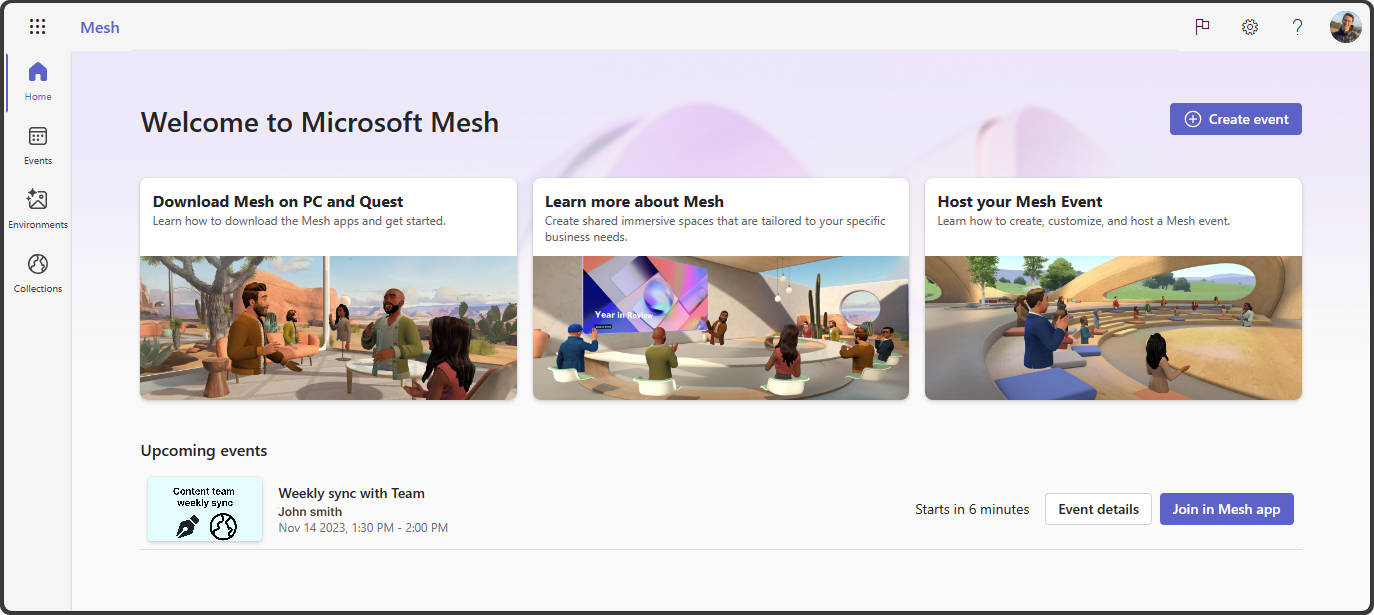
Para fornecer contexto, o Mesh na Web tem as seguintes páginas:
Página inicial: Veja os próximos eventos e acesse alguns artigos úteis.
Eventos: crie ou gerencie eventos que são ingressados no aplicativo Microsoft Mesh.
Ambientes: exiba e gerencie os ambientes disponíveis na Microsoft ou exiba os ambientes e modelos que foram carregados em suas coleções.
Saiba mais sobre como criar ambientes personalizados para o Mesh.
Coleções: exiba, gerencie e crie coleções para manter ambientes e modelos personalizados.
Pré-requisitos
Os administradores do Microsoft 365 devem usar o Centro de Administração de Aplicativos M365 para garantir que o Mesh esteja configurado corretamente e o acesso ao Mesh seja permitido. Se o Mesh na Web não estiver acessível para você, talvez seja necessário perguntar ao administrador de TI ou aguardar que a política esteja disponível para sua organização.
Saiba mais sobre como configurar experiências de malha no M365.
Visão geral das coleções
As coleções são o lar de seus ambientes personalizados que são desenvolvidos no Unity e carregados usando o carregador do kit de ferramentas Mesh, bem como um local para revisar os modelos que você cria para serem reutilizados em eventos.
Antes de fazer upload de ambientes personalizados e criar modelos, você precisará criar uma coleção para mantê-los.
Criar uma coleção
Veja como criar uma coleção para abrigar seus ambientes carregados e todos os modelos que você criar.
Abra o Mesh na Web em https://portal.mesh.microsoft.com/ ou https://mesh.cloud.microsoft/.
Observação
A malha na Web está migrando para cloud.microsoft com todos os aplicativos e serviços do Microsoft 365. Para ajudar a facilitar essa transição, estamos fornecendo dois links para o Mesh na web. Para usar o novo ponto de extremidade cloud.microsoft, verifique se você permitiu os pontos de extremidade apropriados permitidos, conforme detalhado no artigo Preparando sua organização.
Se você tiver algum problema com a nova experiência de Malha na Web, poderá continuar a usá portal.mesh.microsoft.com.
Na página inicial, selecione Coleções no painel de navegação à esquerda.
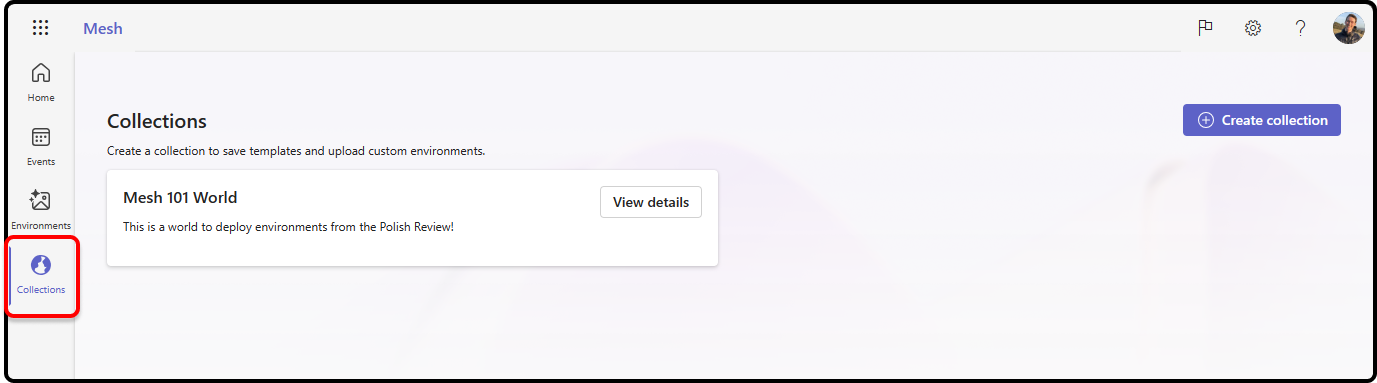
Selecione Criar coleção no canto superior direito.
Preencha o nome da coleção, descrição, ajuste a sensibilidade e a privacidade.
Importante
As coleções só podem ser privadas. Não há opção pública para coleções.
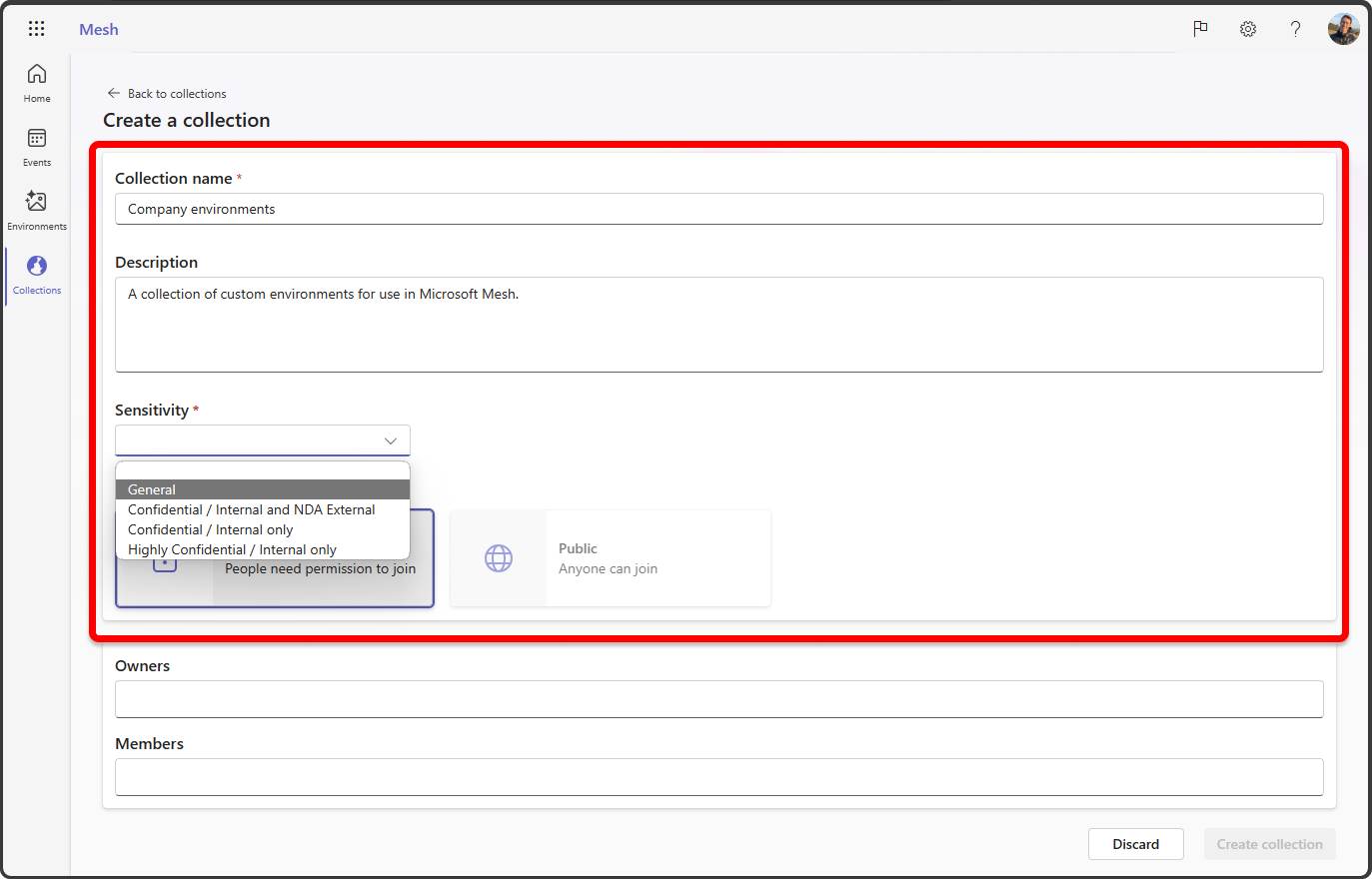
Saiba mais sobre as configurações públicas e privadas do grupo M365.
Adicione proprietários e membros.
- Proprietários: pode alterar a associação e as configurações de uma coleção.
- Membros: podem acessar e editar modelos e fazer upload de ambientes em uma coleção.
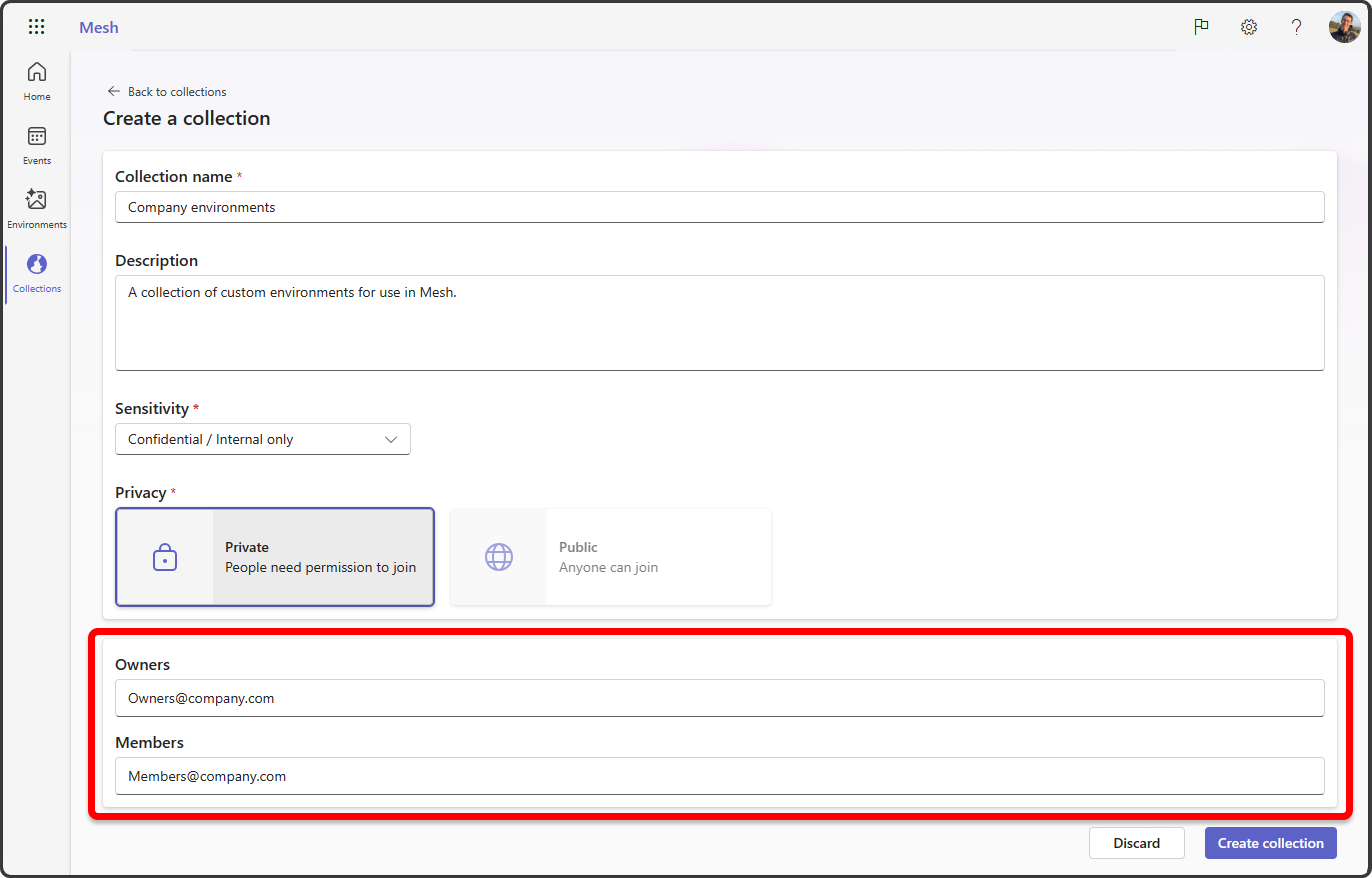
Selecione Criar coleção.
Agora que sua coleção foi criada, você pode fazer upload de ambientes do Uploader do kit de ferramentas Mesh para sua coleção e criar eventos.
Observação
Pode levar até 15 minutos para configurar o armazenamento e você pode fazer upload de ambientes e modelos.
Gerenciar detalhes da coleção
Selecione uma coleção para ver os detalhes da coleção para Ambientes, Membros e Configurações.

Gerenciar ambientes e modelos
Na guia Ambientes, você pode ver os ambientes personalizados que foram carregados e os ambientes que foram usados para criar modelos.

Próximas etapas
Agora que você configurou o Microsoft Mesh, mergulhe para organizar seu primeiro evento do Mesh:
Se você tiver habilidades usando o Unity, comece a criar seu próprio ambiente personalizado para sua nova coleção: